20.12.2023
Schnellstart beim iPhone nutzen: So geht’s
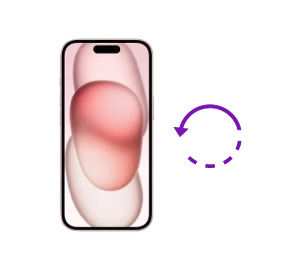
Inhaltsverzeichnis

Kaufe schon jetzt ein iPhone mit günstigem Tarif und freu dich auf starke Leistungen.
Die Funktion Schnellstart ist in vollem Umfang bei iPhones und iPads verfügbar, auf denen mindestens iOS 12.4 installiert ist. Damit die Datenübertragung reibungslos funktioniert, muss an beiden iPhones Bluetooth aktiviert sein und die Geräte sollten an eine Stromquelle angeschlossen sein. Lege die Smartphones am besten nebeneinander, damit die Bluetooth-Verbindung stabil ist.
Handy-Wechsel leicht gemacht: Ob von iPhone zu iPhone, Android zu Android oder Android zu iPhone – in unserem Artikel „Daten von Handy zu Handy übertragen“ geben wir Tipps, worauf du beim Handy-Wechsel achten solltest. Willst du dein neues Handy mit einer alten SIM-Karte einrichten, erklären wir dir ebenfalls alles wichtige in unserem Guide.
Weitere praktische Tipps zu deinem Handy bei Blau:
Solltest du beim Schnellstart deines iPhones Probleme haben bzw. sollte dieser nicht funktionieren, probiere die folgenden Dinge:
Stellst du erst nach Abschluss der Datenübertragung fest, dass etwas fehlt oder nicht richtig funktioniert hat, hast du die Möglichkeit den Schnellstart am iPhone zu wiederholen. Setze dafür dein neues iPhone auf Werkseinstellungen zurück und starte es neu.
Noch mehr Tipps gefällig? In unserem Guide erklären wir dir, worauf es beim iPhone einrichten ankommt und gehen in einem separaten Ratgeber ausführlich darauf ein, wie du dein iPhone 15 einrichtest.

Kaufe schon jetzt ein iPhone mit günstigem Tarif und freu dich auf starke Leistungen.
Ob Kontakte, Bilder oder Apps: Die Schnellstart-Funktion beim iPhone ermöglicht es dir deine Daten von deinem alten auf dein neues Smartphone zu übertragen. So sparst du beim Einrichten deines Gerätes viel Zeit und vergisst sicher nichts Wichtiges auf deinem alten Handy. Für die Datenübertragung werden dir Anweisungen auf deinem alten und neuen iPhone angezeigt.
Ja, ab der iOS-Version 12.4 werden auch Chats aus WhatsApp beim Schnellstart auf das neue Smartphone übertragen.
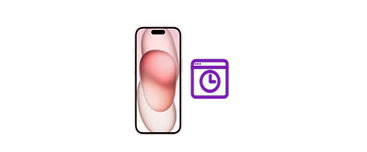
Es ist sinnvoll, den Cache deines iPhones regelmäßig zu leeren, um die Leistung zu optimieren und Speicherplatz freizugeben. Hier zeigen wir dir, wie das geht.

Erfahre, wie du mit der Nicht-stören-Funktion des iPhones Ablenkungen reduzieren kannst. Wir zeigen dir, wie du die Funktion individuell einstellen kannst.

Hast du deinen iPhone Code vergessen, musst du dein Gerät zurücksetzen. Dafür gibt es drei Methoden. Wir stellen Sie dir vor.